안드로이드는 많은 스크린 캐스팅 툴을 가지고있다우리가 잠시 뒤덮은 ScreenCast & Recorder를 포함하여 Play 스토어에서 사용할 수 있습니다. 더 많은 옵션을 갖는 것은 결코 아프지 않지만, 특히 기능이 풍부하고 이미 사용 가능한 옵션이 제공하지 않는 믹스에 무언가를 추가하는 경우 특히 그렇습니다. XDA 개발자 회원에 의해 우리에게 제공 이오 바 나스, SCR 스크린 레코더는 모든 기능을 갖춘 스크린 캐스트입니다4.3 Jelly Bean을 포함하여 4.0 ICS 이상을 실행하는 모든 장치에서 작동하는 Android 용 녹음 앱. Tegra 장치, 하드웨어 속도가 빠른 장치에서의 고속 녹음 및 녹음하는 동안 방해받지 않고 작동하는 매우 최소한의 UI를 지원하므로 Android에서 화면 활동을 기록하려는 모든 사람에게 훌륭한 옵션입니다. 다른 모든 스크린 캐스트 도구와 마찬가지로 앱이 작동하려면 루트 액세스 권한이 필요합니다. 자세한 내용은 계속 읽으십시오.
SCR 화면을 시작하고 루트 액세스 권한을 부여한 경우Recorder는 화면 중앙에 최소한의 반투명 인터페이스를 표시하여 현재 화면에 배치합니다. 그런 다음 OS 또는 앱 내 어디에서나 탐색 할 수 있으며 인터페이스가 그 위에 있습니다. 녹화를 시작할 준비가되면 시작 버튼을 누릅니다.

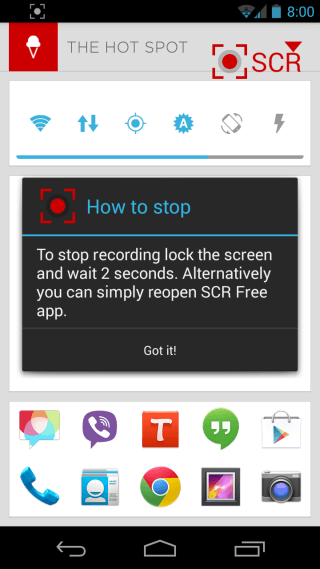
녹음을 시작하면 앱의 인터페이스사라지고 기록하려는 활동 수행을 시작할 수 있습니다. 화면 오른쪽 상단에있는 앱 로고의 빨간색 버튼이 깜박여 녹음 모드를 나타냅니다. 녹음 중에 앱의 알림을 사용하여 빠르게 녹음을 중지하고 인터페이스를 불러올 수 있습니다. 화면을 끄고 2 초 동안 기다렸다가 녹화를 중지 할 수도 있습니다. 녹음이 완료되고 장치에 저장되면 두 번째 알림이 표시되어 탭으로 빠르게 열 수 있습니다.
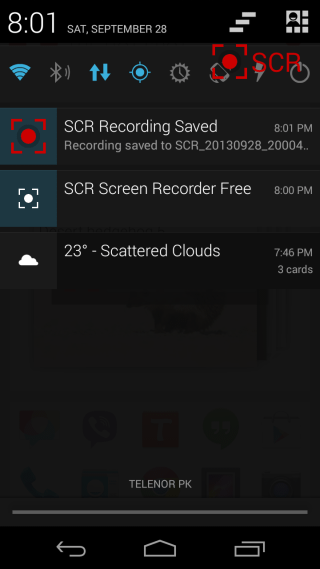
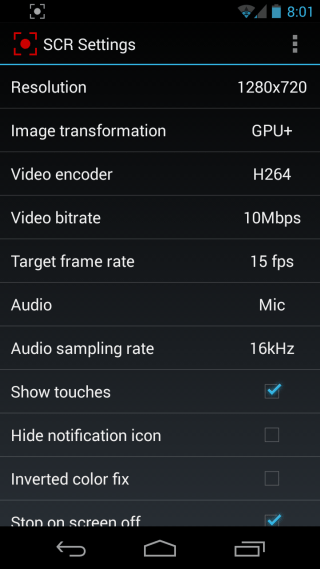
에 대한 다양한 매개 변수를 구성하려면녹음을하려면 앱 인터페이스에서 설정 아이콘을 누릅니다. 터치 표시기의 가시성, 앱의 알림 아이콘 및 중지 여부를 토글하는 것 외에도 비디오 해상도, 이미지 변환 방법, 비디오 인코더 및 비트 전송률, 대상 프레임 속도, 오디오 소스 및 오디오 샘플링 속도를 선택할 수 있습니다. 화면 꺼짐 또는 꺼짐. 촬영 한 색상이 반전되어 나오면 반전 색상 수정 옵션을 활성화하십시오. 마지막으로, 레코딩을 저장할 출력 디렉토리를 선택할 수도 있습니다.
다음은 SCR로 기록 된 샘플 스크린 캐스트입니다.스크린 레코더. 당신이 보는 것은 편집되지 않은 원시 출력입니다. 비디오는 가로로 재생되지만 기본 비디오 편집으로 방향을 쉽게 조정할 수 있습니다.
SCR 스크린 레코더의 무료 버전은화면 오른쪽 상단에 워터 마크 (앱 아이콘과 'SCR'텍스트로 구성됨)를두면 녹음에 포함되는 각 녹음에 대해 3 분의 제한이 있습니다. Google Play에는 워터 마크뿐만 아니라 시간 제한을 없애는 $ 4.90의 Pro 버전도 있습니다. 아래 제공된 Play 스토어 링크에서 원하는 변형을 얻을 수 있습니다.
Play 스토어에서 SCR 스크린 레코더 설치 (무료)
Play 스토어에서 SCR Screen Recorder Pro 설치 (유료)
[XDA 개발자를 통해]













코멘트